Självstudie: Skapa och hantera virtuella Azure-nätverk för virtuella Windows-datorer med Azure PowerShell
Gäller för: ✔️ Virtuella Windows-datorer
Azures virtuella datorer använder Azure-nätverk för intern och extern nätverkskommunikation. Den här självstudien visar hur du distribuerar två virtuella datorer och konfigurerar Azure-nätverk för dem. Exemplen i den här självstudien förutsätter att de virtuella datorerna är värd för ett webbprogram med en databasserverdel, men det distribueras inte något program i självstudien. I den här självstudien lär du dig att:
- Skapa ett virtuellt nätverk och ett undernät
- Skapa en offentlig IP-adress
- Skapa en virtuell dator för klientdelen
- Skydda nätverkstrafiken
- Skapa en virtuell dator för serverdelen
Nätverksöversikt för VM
Virtuella Azure-nätverk möjliggör säkra nätverksanslutningar mellan virtuella datorer, Internet och andra Azure-tjänster som Azure SQL Database. Virtuella nätverk är uppdelade i logiska segment som kallas undernät. Undernät används för att kontrollera nätverksflödet och som en säkerhetsgräns. När du distribuerar en virtuell dator ingår vanligtvis ett virtuellt nätverksgränssnitt som är anslutet till ett undernät.
När du slutför den här självstudien kommer du att se att följande resurser skapas:
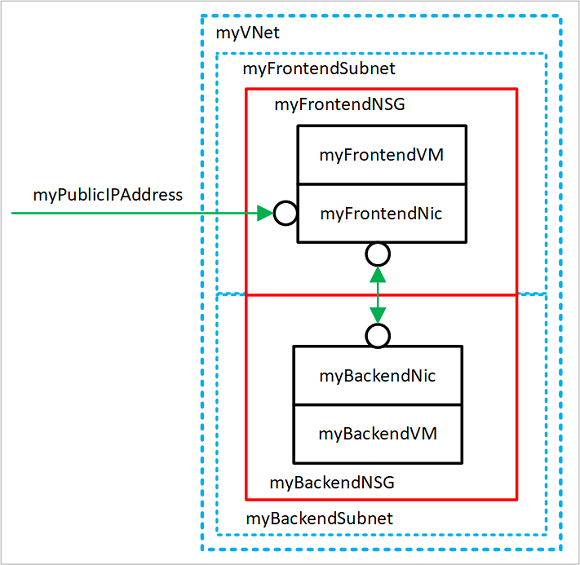
- myVNet – Det virtuella nätverk som de virtuella datorerna använder för att kommunicera med varandra och Internet.
- myFrontendSubnet – Undernät i myVNet som används av klientdelsresurserna.
- myPublicIPAddress – Offentlig IP-adress som används för att få åtkomst till myFrontendVM från Internet.
- myFrontendNic – Nätverksgränssnitt som används av myFrontendVM till att kommunicera med myBackendVM.
- myFrontendVM – Den virtuella dator som används för att kommunicera mellan Internet och myBackendVM.
- myBackendNSG – Nätverkssäkerhetsgruppen som styr kommunikationen mellan myFrontendVM och myBackendVM.
- myBackendSubnet – Det undernät som är associerat med myBackendNSG och används av serverdelsresurserna.
- myBackendNic – Nätverksgränssnittet som används av myBackendVM till att kommunicera med myFrontendVM.
- myBackendVM – Den virtuella dator som använder port 1433 för att kommunicera med myFrontendVM.
Starta Azure Cloud Shell
Azure Cloud Shell är ett interaktivt gränssnitt som du kan använda för att utföra stegen i den här artikeln. Den har vanliga Azure-verktyg förinstallerat och har konfigurerats för användning med ditt konto.
Om du vill öppna Cloud Shell väljer du bara Prova från det övre högra hörnet i ett kodblock. Du kan också starta Cloud Shell i en separat webbläsarflik genom att gå till https://shell.azure.com/powershell. Kopiera kodblocket genom att välja Kopiera, klistra in det i Cloud Shell och kör det genom att trycka på RETUR.
Skapa undernät
I den här självstudien skapas ett enda virtuellt nätverk med två undernät. Ett klientdelsundernät som är värd för ett webbprogram och ett serverdelsundernät som är värd för en databasserver.
Innan du kan skapa ett virtuellt nätverk skapar du en resursgrupp med hjälp av New-AzResourceGroup. Följande exempel skapar en resursgrupp med namnet myRGNetwork på platsen EastUS:
New-AzResourceGroup -ResourceGroupName myRGNetwork -Location EastUS
Skapa en undernätskonfiguration med namnet myFrontendSubnet med hjälp av New-AzVirtualNetworkSubnetConfig:
$frontendSubnet = New-AzVirtualNetworkSubnetConfig `
-Name myFrontendSubnet `
-AddressPrefix 10.0.0.0/24
Och skapa en undernätskonfiguration med namnet myBackendSubnet:
$backendSubnet = New-AzVirtualNetworkSubnetConfig `
-Name myBackendSubnet `
-AddressPrefix 10.0.1.0/24
Skapa virtuella nätverk
Skapa ett virtuellt nätverk med namnet myVNet med hjälp av myFrontendSubnet och myBackendSubnet med hjälp av New-AzVirtualNetwork:
$vnet = New-AzVirtualNetwork `
-ResourceGroupName myRGNetwork `
-Location EastUS `
-Name myVNet `
-AddressPrefix 10.0.0.0/16 `
-Subnet $frontendSubnet, $backendSubnet
Ett nätverk har nu skapats och delats upp i två undernät, ett för klientdelstjänster och ett för serverdelstjänster. I nästa avsnitt skapar vi virtuella datorer och ansluter dem till dessa undernät.
Skapa en offentlig IP-adress
Med en offentlig IP-adress blir Azure-resurser tillgängliga på Internet. Allokeringsmetoden för den offentliga IP-adressen kan konfigureras som dynamisk eller statisk. Som standard blir en offentlig IP-adress dynamiskt allokerad. Dynamiska IP-adresser släpps när de virtuella datorerna frigörs. Detta medför IP-adressen ändras vid åtgärder som innebär att en virtuell dator frigörs.
Allokeringsmetoden kan anges som statisk, vilket ser till att IP-adressen förblir tilldelad till en virtuell dator, även när den frigjorts. Om du använder en statisk IP-adress går det inte att ange själva IP-adressen. I stället allokeras den från en pool med tillgängliga adresser.
Skapar en offentlig IP-adress med namnet myPublicIPAddress med hjälp av New-AzPublicIpAddress:
$pip = New-AzPublicIpAddress `
-ResourceGroupName myRGNetwork `
-Location EastUS `
-AllocationMethod Dynamic `
-Name myPublicIPAddress
Du kan ändra parametern -AllocationMethod för Static för att tilldela en statisk offentlig IP-adress.
Skapa en virtuell dator för klientdelen
För att en virtuell dator ska kommunicera i ett virtuellt nätverk, behöver den ett virtuellt nätverksgränssnitt (NIC). Skapa ett nätverkskort med hjälp av New-AzNetworkInterface:
$frontendNic = New-AzNetworkInterface `
-ResourceGroupName myRGNetwork `
-Location EastUS `
-Name myFrontend `
-SubnetId $vnet.Subnets[0].Id `
-PublicIpAddressId $pip.Id
Ange användarnamn och lösenord för administratörskontot på den virtuella datorn med Get-Credential. Du använder autentiseringsuppgifterna för att ansluta till den virtuella datorn i ytterligare steg:
$cred = Get-Credential
Skapa de virtuella datorerna med hjälp av New-AzVM.
New-AzVM `
-Credential $cred `
-Name myFrontend `
-PublicIpAddressName myPublicIPAddress `
-ResourceGroupName myRGNetwork `
-Location "EastUS" `
-Size Standard_D1 `
-SubnetName myFrontendSubnet `
-VirtualNetworkName myVNet
Skydda nätverkstrafiken
En nätverkssäkerhetsgrupp (NSG) innehåller en lista över säkerhetsregler som tillåter eller nekar nätverkstrafik till resurser som är anslutna till virtuella Azure-nätverk (VNet). NSG:er kan vara associerade med undernät eller separata nätverksgränssnitt. En NSG som är associerad med ett nätverksgränssnitt gäller endast för den associerade virtuella datorn. När en nätverkssäkerhetsgrupp är kopplad till ett undernät gäller reglerna för alla resurser som är anslutna till undernätet.
Regler för nätverkssäkerhetsgrupp
NSG-regler definierar nätverksportar där trafik tillåts eller nekas. Reglerna kan innehålla käll- och målintervall för IP-adresser så att trafiken styrs mellan specifika system eller undernät. NSG-regler kan även innehålla en prioritet (mellan 1 och 4 096). Reglerna utvärderas i prioritetsordning. En regel med en prioritet på 100 utvärderas före en regel med prioritet 200.
Alla NSG:er har en uppsättning standardregler. Standardreglerna kan inte tas bort, men eftersom de tilldelas lägst prioritet kan de åsidosättas av de regler som du skapar.
- Virtuellt nätverk – Trafik som kommer från eller som går till ett virtuellt nätverk tillåts både i inkommande och utgående riktning.
- Internet – Utgående trafik tillåts, men inkommande trafik blockeras.
- Lastbalanserare – Tillåter att Azures lastbalanserare avsöker hälsotillståndet för dina virtuella datorer och rollinstanser. Du kan åsidosätta den här regeln om du inte använder någon belastningsutjämnad uppsättning.
Skapa nätverkssäkerhetsgrupper
Skapa en inkommande regel med namnet myFrontendNSGRule för att tillåta inkommande webbtrafik på myFrontendVM med hjälp av New-AzNetworkSecurityRuleConfig:
$nsgFrontendRule = New-AzNetworkSecurityRuleConfig `
-Name myFrontendNSGRule `
-Protocol Tcp `
-Direction Inbound `
-Priority 200 `
-SourceAddressPrefix * `
-SourcePortRange * `
-DestinationAddressPrefix * `
-DestinationPortRange 80 `
-Access Allow
Du kan begränsa intern trafik till myBackendVM från endast myFrontendVM genom att skapa en NSG för serverdelsundernätet. Följande exempel skapar en NSG-regel med namnet myLoadBalancerNSGRule:
$nsgBackendRule = New-AzNetworkSecurityRuleConfig `
-Name myBackendNSGRule `
-Protocol Tcp `
-Direction Inbound `
-Priority 100 `
-SourceAddressPrefix 10.0.0.0/24 `
-SourcePortRange * `
-DestinationAddressPrefix * `
-DestinationPortRange 1433 `
-Access Allow
Lägg till en nätverkssäkerhetsgrupp med namnet myFrontendNSG med hjälp av New-AzNetworkSecurityGroup:
$nsgFrontend = New-AzNetworkSecurityGroup `
-ResourceGroupName myRGNetwork `
-Location EastUS `
-Name myFrontendNSG `
-SecurityRules $nsgFrontendRule
Lägg nu till en nätverkssäkerhetsgrupp med namnet myFrontendNSG med hjälp av New-AzNetworkSecurityGroup:
$nsgBackend = New-AzNetworkSecurityGroup `
-ResourceGroupName myRGNetwork `
-Location EastUS `
-Name myBackendNSG `
-SecurityRules $nsgBackendRule
Lägg till nätverkssäkerhetsgrupper till undernäten:
$vnet = Get-AzVirtualNetwork `
-ResourceGroupName myRGNetwork `
-Name myVNet
$frontendSubnet = $vnet.Subnets[0]
$backendSubnet = $vnet.Subnets[1]
$frontendSubnetConfig = Set-AzVirtualNetworkSubnetConfig `
-VirtualNetwork $vnet `
-Name myFrontendSubnet `
-AddressPrefix $frontendSubnet.AddressPrefix `
-NetworkSecurityGroup $nsgFrontend
$backendSubnetConfig = Set-AzVirtualNetworkSubnetConfig `
-VirtualNetwork $vnet `
-Name myBackendSubnet `
-AddressPrefix $backendSubnet.AddressPrefix `
-NetworkSecurityGroup $nsgBackend
Set-AzVirtualNetwork -VirtualNetwork $vnet
Skapa en virtuell dator för serverdelen
Det enklaste sättet att skapa den virtuella serverdelsdatorn för den här självstudien är med en SQL Server-avbildning. Den här självstudien skapar bara den virtuella datorn med databasservern, men ger inte information om åtkomst till databasen.
Skapa myBackendNic:
$backendNic = New-AzNetworkInterface `
-ResourceGroupName myRGNetwork `
-Location EastUS `
-Name myBackend `
-SubnetId $vnet.Subnets[1].Id
Ange användarnamn och lösenord för administratörskontot på den virtuella datorn med Get-Credential:
$cred = Get-Credential
Skapa myBackendVM.
New-AzVM `
-Credential $cred `
-Name myBackend `
-ImageName "MicrosoftSQLServer:SQL2016SP1-WS2016:Enterprise:latest" `
-ResourceGroupName myRGNetwork `
-Location "EastUS" `
-SubnetName MyBackendSubnet `
-VirtualNetworkName myVNet
Avbildningen i det här exemplet har SQL Server installerat men används inte i den här självstudien. Den ingår för att visa hur du kan konfigurera en virtuell dator att hantera webbtrafik och en virtuell dator att hantera databashantering.
Nästa steg
I den här självstudien har du skapat och skyddat Azure-nätverk som är relaterade till virtuella datorer.
- Skapa ett virtuellt nätverk och ett undernät
- Skapa en offentlig IP-adress
- Skapa en virtuell dator för klientdelen
- Skydda nätverkstrafiken
- Skapa en virtuell dator för serverdelen
Mer information om hur du skyddar dina virtuella datordiskar finns i Säkerhetskopiering och haveriberedskap för diskar.